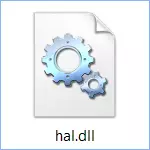
Hal.dll villa í Windows 7 og Windows 8
Í fyrsta lagi skulum við tala um hvernig á að leiðrétta hal.dll villa í nýjustu útgáfum stýrikerfisins: Staðreyndin er sú að í Windows XP, orsakir villunnar geta verið mismunandi nokkuð mismunandi og þau verða rædd hér að neðan í þessari grein.Orsök villunnar er eitt eða annað vandamál með Hal.dll skrána, en þú ættir ekki að drífa að leita að "Sækja Hal.dll" á Netinu og reyna að setja þessa skrá inn í kerfið - frekar, það mun ekki leiða til viðkomandi niðurstöðu. Já, eitt af vandamálum vandans er að eyða eða skemma þessa skrá, sem og skemmdir á harða diskinum á tölvunni. Hins vegar, í yfirgnæfandi meirihlut, Hal.dll villur í Windows 8 og Windows 7 eiga sér stað vegna vandamála með aðalstígvélinni (MBR) af kerfinu harða diskinum.
Svo hvernig á að laga villuna (hvert atriði er sérstakt lausn útgáfa):
- Ef vandamálið birtist einu sinni, reyndu einfaldlega að endurræsa tölvuna - líklegast mun það ekki hjálpa, en það er þess virði að reyna.
- Athugaðu stígvélina í BIOS. Gakktu úr skugga um að harður diskur með uppsett stýrikerfi sé sett upp sem fyrsta hleðslutækið. Ef þú strax fyrir útlit hal.dll villur, tengdir þú glampi ökuferð, harða diska, breytingar á BIOS stillingum eða blikkandi BIOS, vertu viss um að framkvæma þetta atriði.
- Framkvæma Windows niðurhal með Windows 7 eða Windows 8 ræsidiskinum eða Windows 8. Ef vandamálið stafar af skemmdum eða eytt Hal.dll skráinni er þessi aðferð líkleg til að hjálpa þér.
- Réttu harða diskinn ræsanlegt svæði. Til að gera þetta þarftu að gera allar sömu aðgerðir og leiðrétta Bootmgr er vantar villa, sem er skrifað í smáatriðum hér. Þetta er algengasta valkosturinn í Windows 7 og Windows 8.
- Ekkert hjálpaði - reyndu að setja upp glugga (með "hreinu uppsetningu".
Það er athyglisvert að síðasta valkostur, þ.e. endurreisa Windows (frá glampi ökuferð eða diski), leiðrétta hvaða forritaskekk, en ekki vélbúnað. Svo, ef þrátt fyrir að þú endursettir Windows Hal.dll villa, er það þess virði að leita að ástæðunni í vélbúnaði tölvunnar - fyrst og fremst á harða diskinum.
Hvernig á að laga Hal.dll Villa vantar eða skemmist í Windows XP

Nú skulum við tala um leiðir til að leiðrétta villuna ef Windows XP er sett upp á tölvunni þinni. Í þessu tilviki verða þessar aðferðir nokkuð mismunandi (undir hverju númeri - sérstakur leið. Ef það hjálpar ekki, geturðu farið á næsta):
- Athugaðu niðurhalsfyrirmæli í BIOS, vertu viss um að Windows harður diskur sé fyrsta hleðslutækið.
- Hlaða í Safe Command Line Support Mode, sláðu inn C: \ Windows \ System32 \ Restore \ rstrui.exe stjórn, ýttu á Enter og fylgdu leiðbeiningunum á skjánum.
- Rétt eða skipta um boot.ini skránni - mjög oft virkar það þegar hal.dll villa í Windows XP er villa. (Ef það hjálpaði, og eftir að endurræsa vandamálið birtist aftur og ef þú hefur nýlega sett upp nýja útgáfu af Internet Explorer, þá verður þú að fjarlægja það þannig að vandamálið birtist ekki seinna).
- Prófaðu að endurheimta hal.dll skrána frá uppsetningar disknum eða Windows XP glampi ökuferð.
- Prófaðu að ákveða stígvélaskrá um kerfið harða diskinn.
- Setjið aftur Windows XP.
Það eru allar ábendingar til að leiðrétta þessa villu. Það skal tekið fram að sem hluti af þessari kennslu get ég ekki lýst nokkrum hlutum í smáatriðum, td númer 5 hvað varðar Windows XP, þó að leita að ákvörðuninni sem lýst er í nægilegum smáatriðum. Ég vona að handbókin verði gagnleg fyrir þig.
